U kunt in Windows 10 alles verwijderen. In principe betekent dit dat Windows 10 opnieuw wordt geïnstalleerd. Dit is geen ingewikkeld proces.
Het is belangrijk te weten dat voordat u doorgaat met alles verwijderen, dat Windows 10 met een schone installatie wordt geïnstalleerd. Dit houdt in persoonlijke gegevens worden gewist en apps en instellingen worden verwijderd.
Alles verwijderen is bijvoorbeeld handig als u vermoed dat er malware of een virus is geïnstalleerd. Ook kunt u alles verwijderen als u de computer klaar wilt maken voor verkoop of softwareconflicten snel wilt oplossen.
Meld u dan aan voor onze nieuwsbrief.
Alles verwijderen in Windows 10, opnieuw installeren
Zoals ik eerder al aangaf. Alles verwijderen en opnieuw installeren is geen ingewikkeld proces. Het is een proces dat u kunt starten vanuit de instellingen en waarvoor zo goed als geen technische kennis vereist is.
Klik op de Startknop. In het Startmenu klik op “Instellingen”.
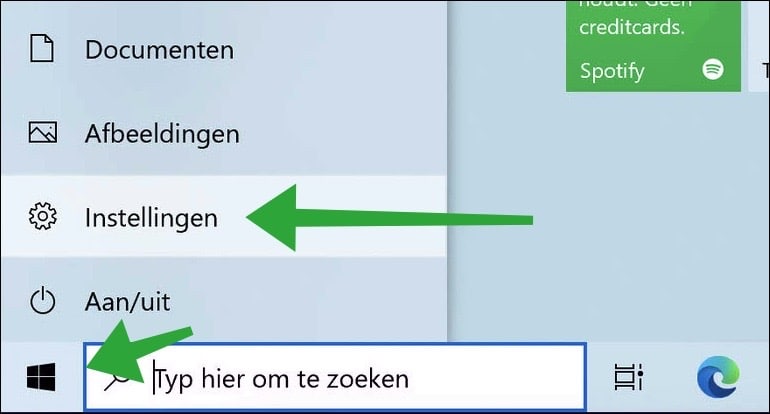
Klik vervolgens in de instellingen op “Bijwerken en beveiliging”.

Nu voor u doorgaat, zorg dat u back-ups heeft van belangrijke bestanden. Denk aan persoonlijke bestanden in uw documenten map bijvoorbeeld. Maak hiervan een back-up indien nodig op een externe USB schijf of stick.
Klik links in het menu op “Systeemherstel” en in de “Deze PC opnieuw instellen” instellingen op de “aan de slag” knop.
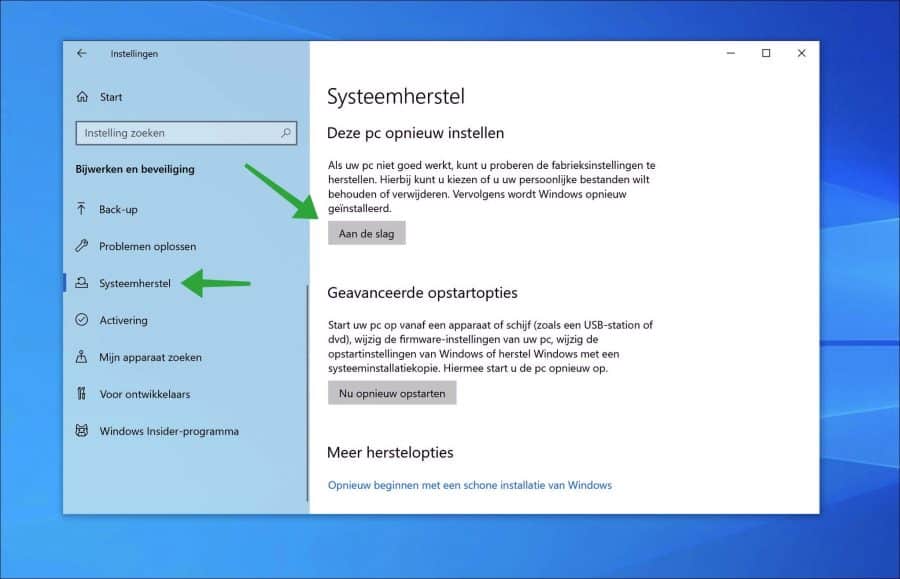
U start nu het proces om alles te verwijderen in Windows 10. Klik op “Alles verwijderen” als u zeker bent dat u door wilt gaan. Hiermee verwijdert u al uw persoonlijke bestanden, apps en instellingen.
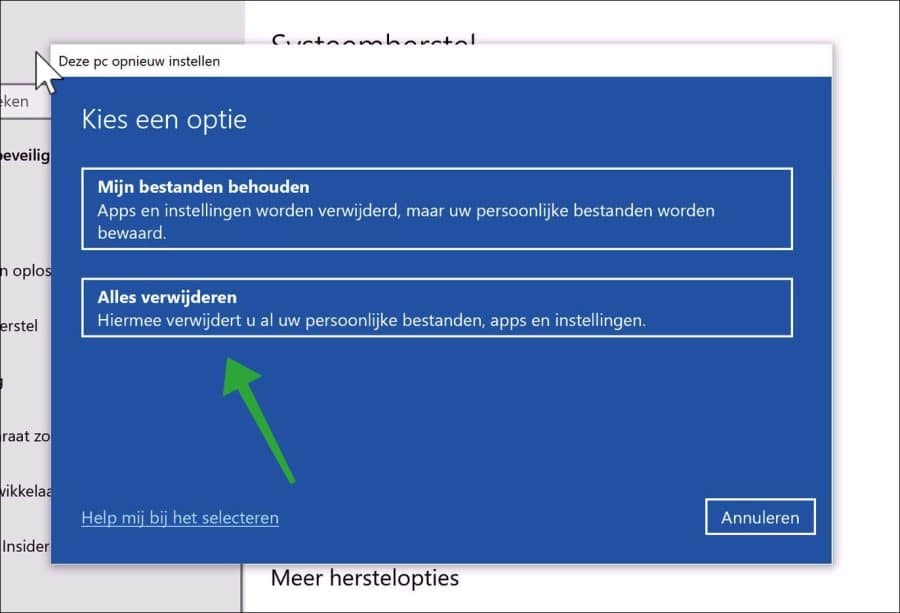
Als uw Windows 10 computer verbonden is met het internet, dan raad ik aan om Windows 10 opnieuw te downloaden uit de Cloud. Dit betekent dat Windows 10 wordt gedownload van Microsoft servers en vervolgens opnieuw wordt geïnstalleerd.
Is uw computer niet verbonden met het internet, klik dan op “Lokaal opnieuw installeren”. Geen idee? Klik dan op de link “help mij bij het selecteren”.
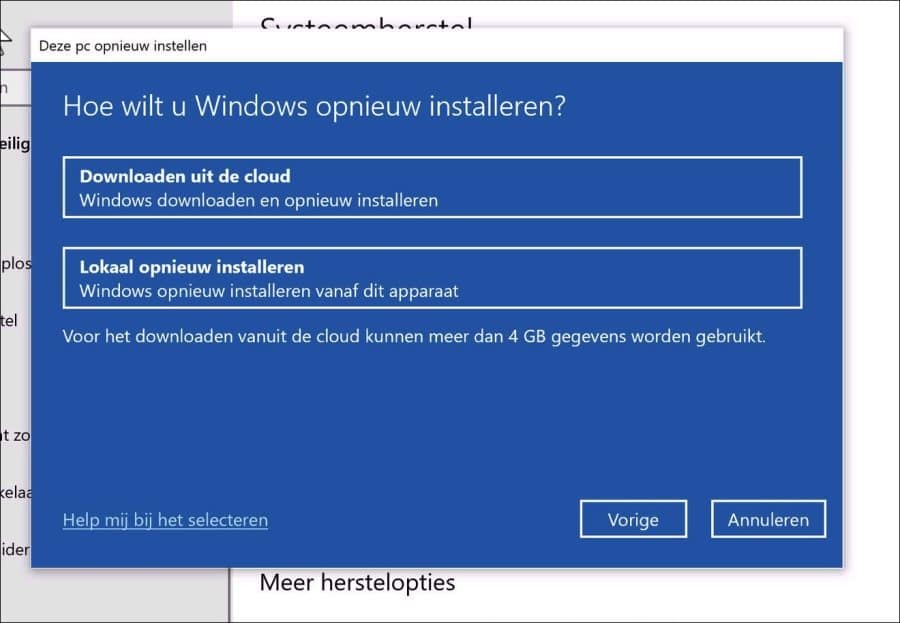
Om alle apps, bestanden en instellingen te verwijderen gaat u door. Het station wordt niet opgeschoond, dit hoeft ook niet want dit is minder veilig. Om Windows 10 uit de cloud te downloaden wordt 4 GB aan totale data verbruikt.
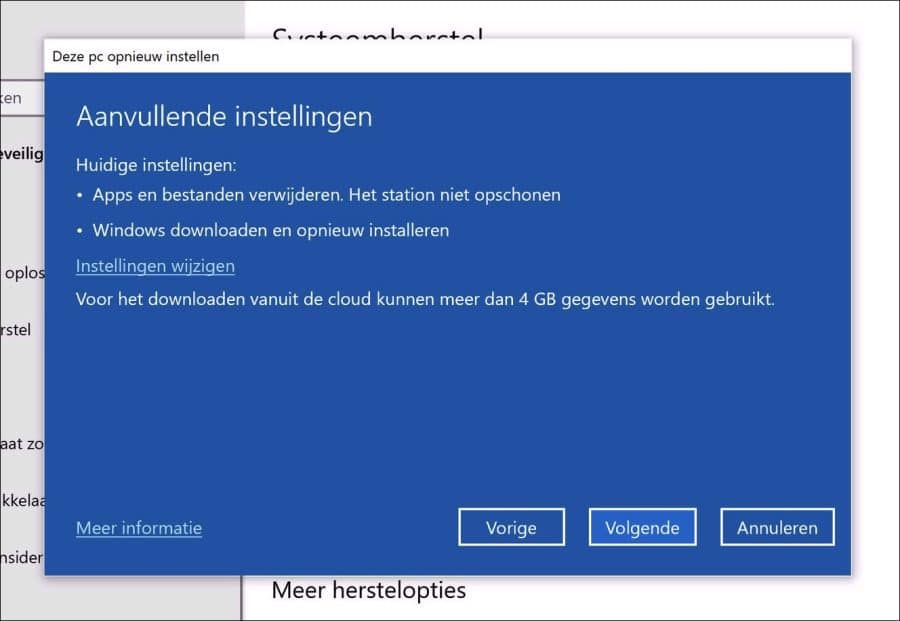
Als laatste krijgt u nog een overzicht wat er gaat gebeuren als alles wordt verwijderd in Windows 10.
- Alle persoonlijke bestanden en gebruikersaccounts op deze pc worden verwijderd.
- Alle wijzigingen die u hebt aangebracht in de instellingen worden verwijderd.
- Alle apps en programma’s worden verwijderd.
- Windows 10 wordt opnieuw gedownload en geïnstalleerd.
Als u klaar bent, dan klikt u op “Opnieuw instellen”.
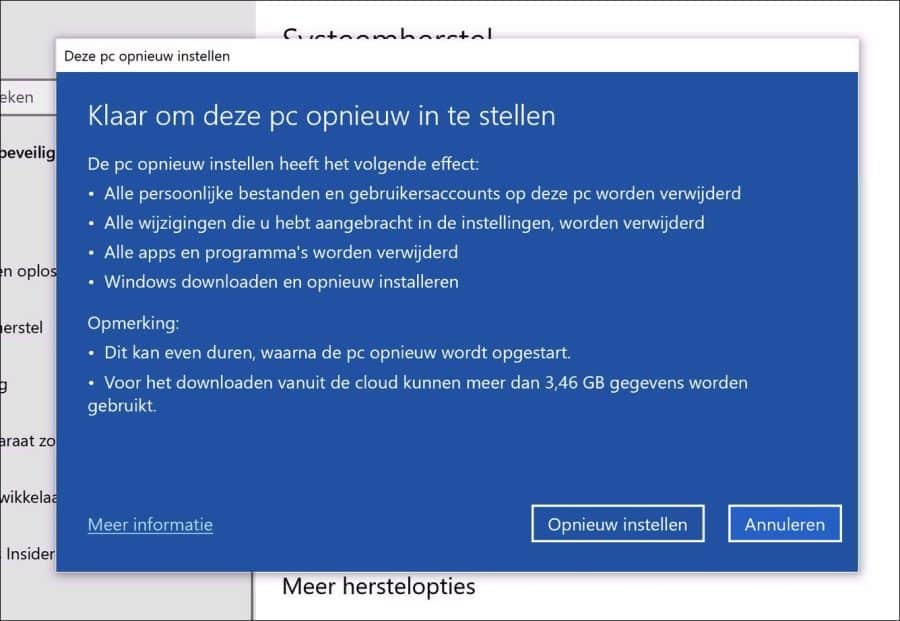
Uw Windows 10 PC wordt nu voorbereid om alles te verwijderen en Windows opnieuw te downloaden en te installeren. Uw computer wordt meerdere keren automatisch opnieuw opgestart.
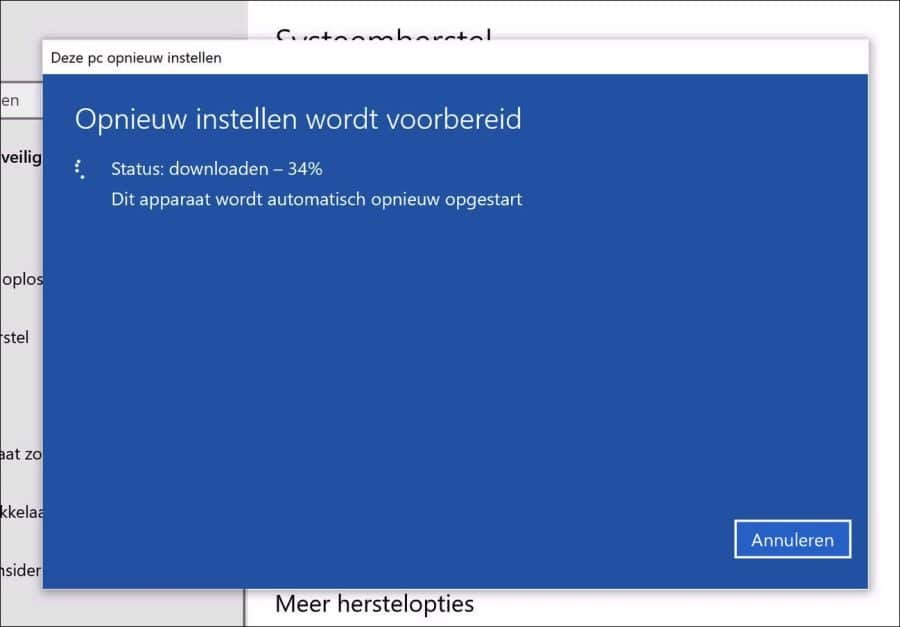
Nadat Windows 10 opnieuw is gedownload wordt het opnieuw geïnstalleerd met de meest recente updates.
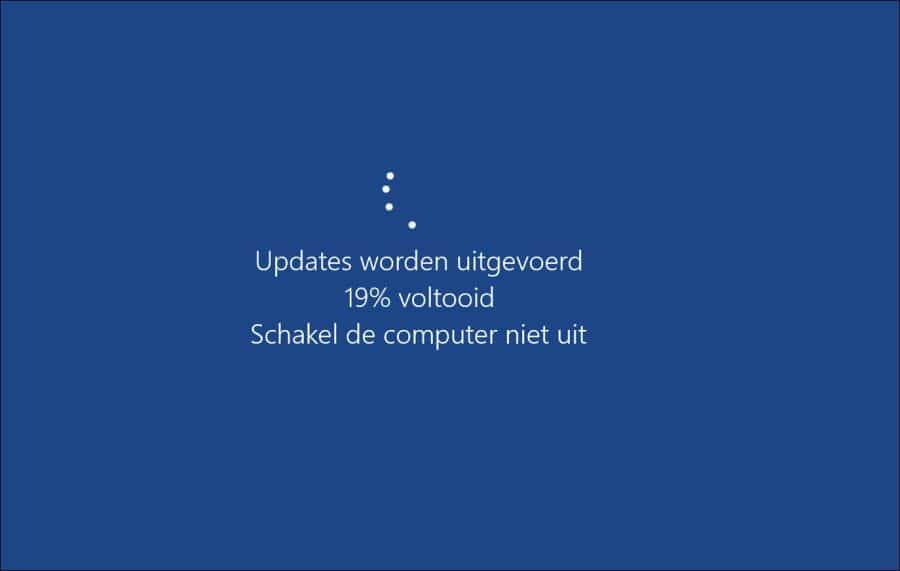
Hierna worden de fabrieksinstellingen van deze PC hersteld.
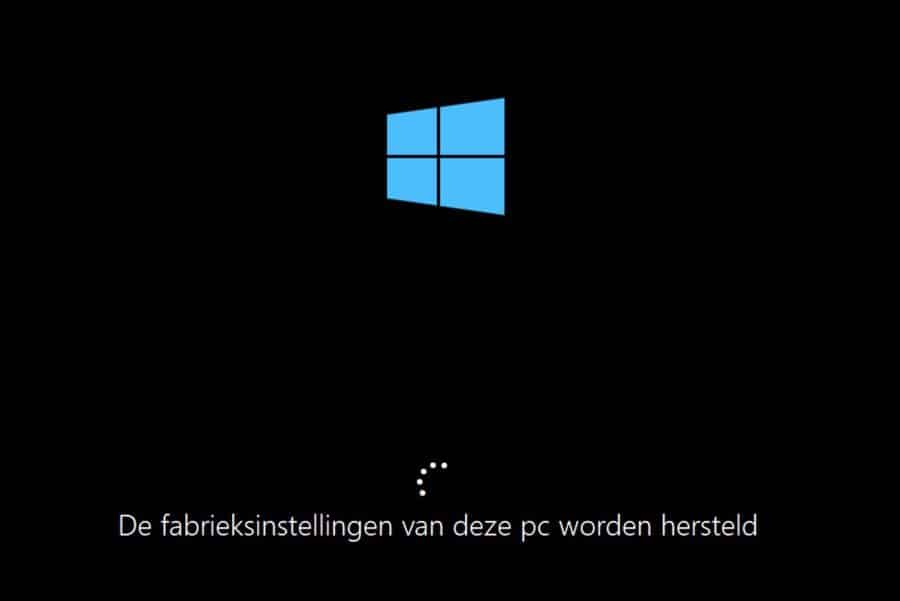
Na de fabrieksinstellingen wordt de PC opnieuw ingesteld en de data verwijderd. Dit kan, afhankelijk van de computer specificaties, ongeveer een half uur duren.
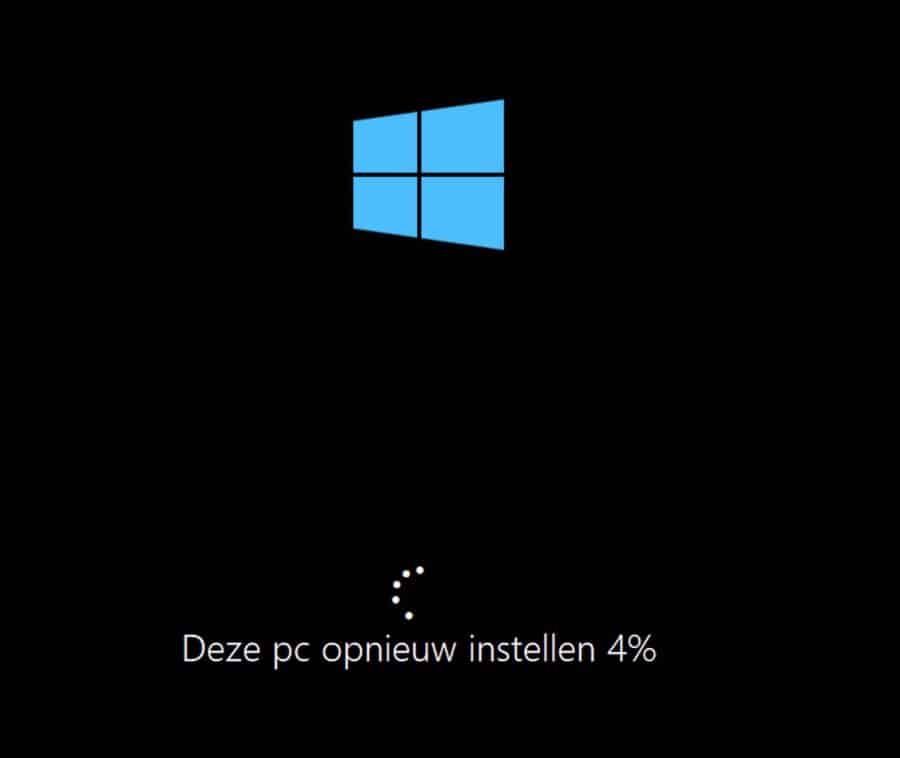
Als het opnieuw instellen is afgerond wordt Windows 10 opnieuw geïnstalleerd.
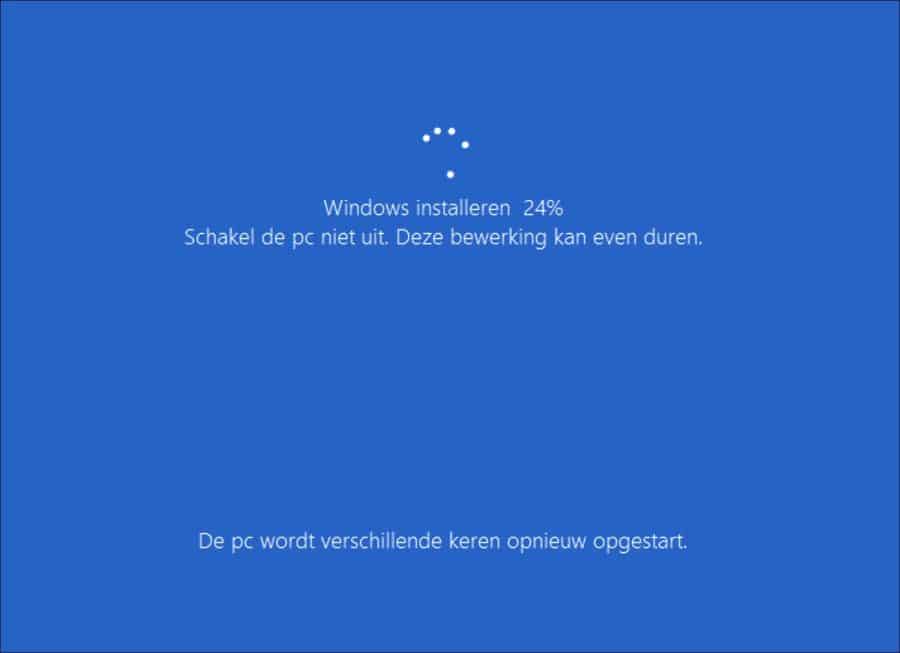
U kunt Windows 10 nu zelf opnieuw instellen.
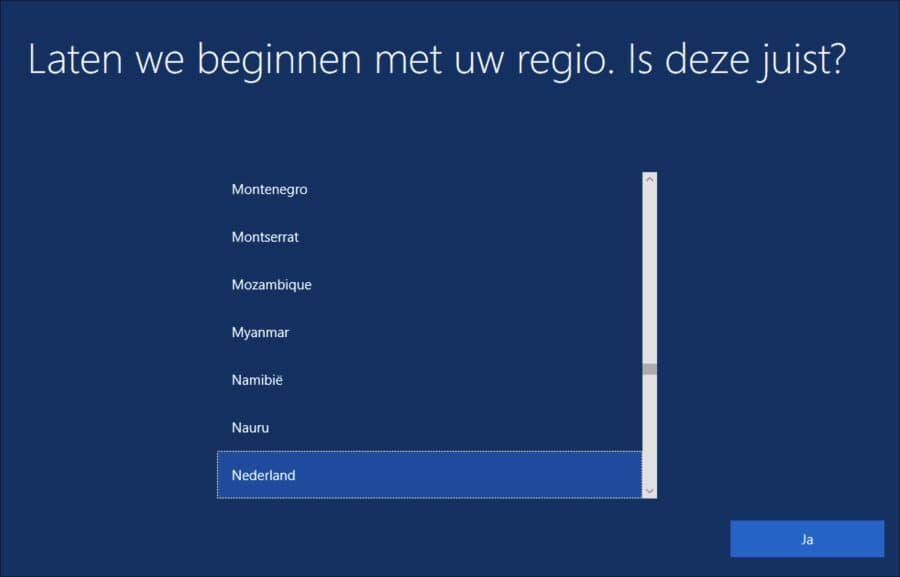
Ik hoop u hiermee geholpen te hebben. Bedankt voor het lezen!
Lees ook: Alles verwijderen in Windows 11.

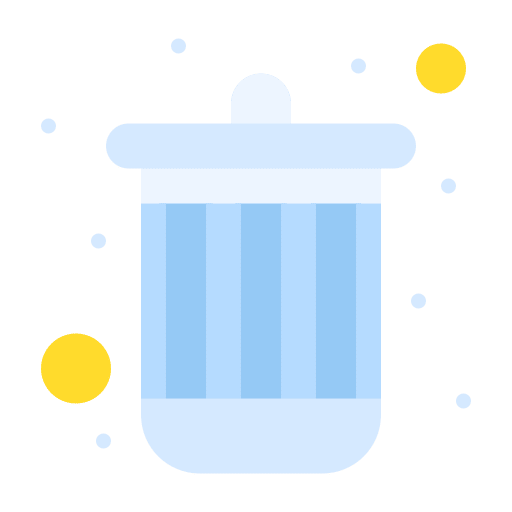
Overzicht met computertips
Lees ook onze computertips overzichtelijk gesorteerd in categorieën.Computerhulp
Computerhulp nodig? Help mee ons computerforum groeien.Deel deze tip
Deel deze pc tip met andere mensen via social media of op een website.